Как решить проблему с Apple Music, не работающей с CarPlay
Нет ничего лучше, чем возможность с легкостью ответить на телефонный звонок за рулем, верно? То же самое происходит с отправкой сообщений кому-то без проблем, а также с воспроизведением списка воспроизведения, который вы хотите слушать в дороге. Все это возможно благодаря Apple CarPlay.
Но что, если бы вы вдруг Apple Music не работает CarPlay ошибка во время прослушивания любимой музыки? Это наверняка вас напугает, так как может сразу испортить настроение в машине. Итак, давайте покажем ниже простые решения, которые можно предпринять, если эта ошибка возникла на вашем автомобиле.
Содержание Руководство Часть 1. Как исправить Apple Music, не работающую на CarPlayЧасть 2. Лучшее решение для воспроизведения Apple Music в автономном режиме на CarPlayЧасть 3. Вывод
Часть 1. Как исправить Apple Music, не работающую на CarPlay
Как исправить функцию Apple Music Carplay? Эта проблема возникает из-за нескольких факторов. Какой бы ни была причина возникновения этой проблемы, ниже приведены наилучшие действия.
Решение 1. Проверьте, активирована ли Apple Music для Apple Music
Одна из причин, по которой Apple Music не работает с проблемой CarPlay, заключается в том, что вы забыли включить использование своих сотовых данных при доступе к файлам Apple Music. CarPlay не сможет получить доступ к музыке, если она не включена. Итак, следуйте инструкциям ниже, чтобы пройти через это.
- На мобильном устройстве перейдите в приложение «Настройки».
- В показанных параметрах меню выберите «Музыка».
- В окне «Музыка» первое, что вы увидите, — это параметр «Сотовые данные» с кнопкой переключения рядом с ним. Обязательно активируйте указанную опцию, чтобы разрешить приложению «Музыка» доступ к вашей сети.

Решение 2. Настройте свои сотовые данные на 4G вместо 5G
Когда дело доходит до доступа в Интернет, 5G определенно намного лучше, чем 4G. Однако он более чувствителен к ошибкам. Чтобы избежать проблемы с Apple Music, не работающей с CarPlay, вы должны убедиться, что ваша сеть очень стабильна для начала. Давайте посмотрим ниже шаги, чтобы следовать.
- Перейдите в приложение «Настройки» на вашем устройстве.
- Из вариантов выберите Сотовая связь.
- В разделе «Сотовая связь» нажмите кнопку «Параметры сотовой связи».
- Затем в следующем показанном окне выберите «Голос и данные».
- Наконец, выберите кнопку LTE.
Решение 3. Обновите операционную систему вашего мобильного устройства
Если система вашего устройства слишком устарела, вам лучше обновить ее, чтобы избавиться от ошибок и сбоев, которые появляются на вашем устройстве. Эти ошибки также могут вызывать ошибки, связанные с тем, что Apple Music не работает с CarPlay.
- Перейдите в приложение «Настройки» и нажмите кнопку «Обновление программного обеспечения».
- Чтобы убедиться, что у вас действительно устаревшая система, вы увидите опцию «Загрузить и установить».
- Просто нажмите эту кнопку, чтобы продолжить процесс.
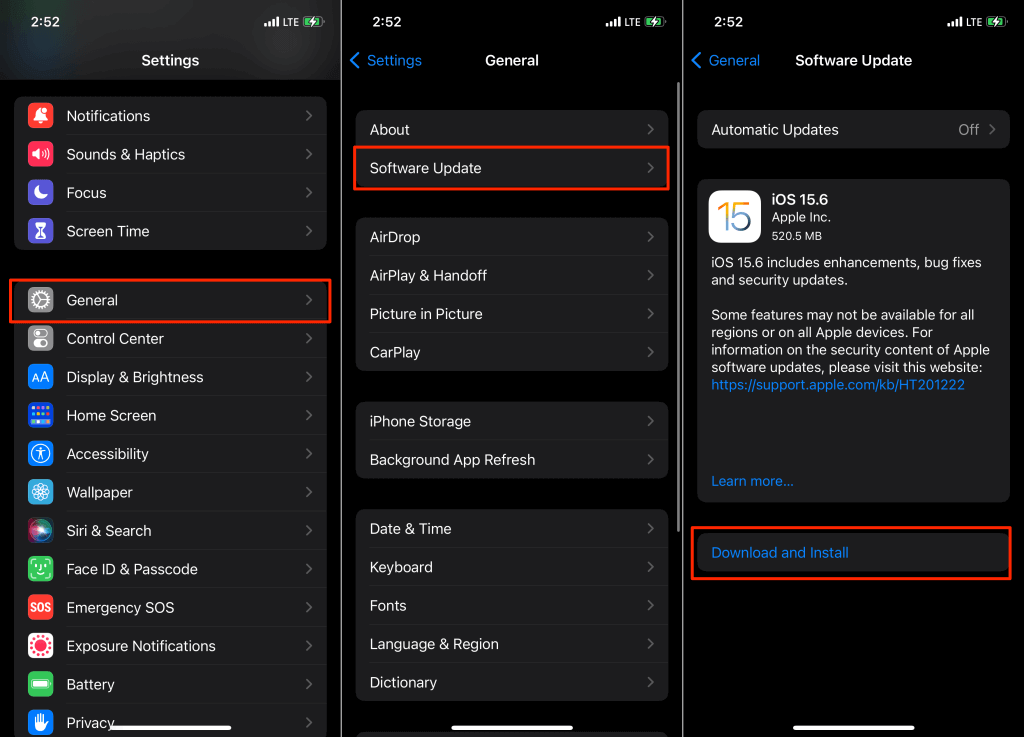
Решение 4. Убедитесь, что Apple Carplay разрешен, даже если мобильный телефон выключен
Вы можете столкнуться с той же проблемой, когда Apple Music не работает с CarPlay, потому что вы не активировали опцию, позволяющую продолжить CarPlay, даже если используемое устройство заблокировано. Возможно, вы этого не знаете, но для таких случаев также есть функция. Чтобы пройти через это, все, что вам нужно сделать, это разрешить Apple CarPlay продолжать работу, даже если ваш экран выключен. См. подробные шаги ниже.
- Перейдите в «Настройки», а затем нажмите кнопку «Общие».
- Отсюда выберите CarPlay.
- После этого отобразится полный список доступных для подключения устройств. Выберите свой автомобиль.
- В следующем показанном окне переключите переключатель, чтобы включить параметр «Разрешить CarPlay при блокировке».

Часть 2. Лучшее решение для воспроизведения Apple Music в автономном режиме на CarPlay
Приведенные выше решения эффективны и просты в использовании. Однако эти действия не гарантируют, что проблема Apple Music с неработающим CarPlay не возникнет снова. Так что было бы намного лучше, если бы вы могли использовать USB флэш-накопитель вместо того, чтобы вставить в автомобильную стереосистему, чтобы воспроизвести музыку. Этот процесс возможен только с помощью AMusicSoft Apple Music Converter.
Удаление музыки Apple DRM, преобразование и загрузка песен возможны при использовании этого инструмента. Как только каждая ваша любимая песня будет сохранена, теперь можно будет без проблем воспроизводить любую музыку через флэш-накопитель, поэтому, если вы хотите восстановить библиотеку Apple Music, AMusicSoft вам очень поможет.
Помимо этого, AMusicSoft может гарантировать, что наилучшее качество звука может быть получено в кратчайшие сроки. Это происходит благодаря 16-кратной скорости AMusicSoft. С помощью этого инструмента вы также можете получить несколько простых форматов, которые доступны на разных устройствах. Если называть их, вы можете иметь MP3, FLAC, AC3, WAV, AAC и M4A.
Ознакомьтесь с полной процедурой ниже.
- Загрузите и установите AMusicSoft Apple Music Converter на свой компьютер. Это приложение можно загрузить с сайта AMusicSoft. Запустите браузер и перейдите на указанный сайт.
Бесплатная загрузка Бесплатная загрузка
- Добавьте все песни, выбрав их из списка музыки. Поставьте галочку перед названием каждой песни и подождите, пока они не будут загружены.

- Выберите выходной формат преобразования, затем назначьте выходную папку для сохранения музыкальных файлов.

- Нажмите кнопку «Преобразовать» и, наконец, сохраните его после завершения процесса.

- Получите флэш-накопитель USB и подключите его к компьютеру, чтобы перенести на него все преобразованные музыкальные файлы.
Часть 3. Вывод
К настоящему времени вы должны быть уверены в том, что на самом деле вызывает Apple Music, не работающую с проблемой CarPlay, в вашем автомобиле. Все рассмотренные ранее решения достаточно эффективны, но я бы рекомендовал использовать AMusicSoft Apple Music Converter большинство. Это самое надежное и эффективное решение для защиты загружаемых копий музыки. При использовании этого инструмента потоковая передача Apple Music в любом месте станет возможной.
Люди Читайте также
- Самые эффективные способы сделать песни Apple Music выделенными серым цветом
- Как установить рингтон из Apple Music без iTunes
- Как удалить песни из плейлиста Apple Music
- Apple Lossless VS AAC: что лучше
- Полное руководство о том, как купить песню в iTunes
- Экспорт iTunes в WAV — полное руководство
- Почему iTunes разделяет альбомы на два?
- Узнайте, как заставить Apple Music воспроизводиться в фоновом режиме
Роберт Фабри — ярый блоггер и энтузиаст, увлеченный технологиями, и, возможно, он сможет заразить вас, поделившись некоторыми советами. Он также страстно увлечен музыкой и писал для AMusicSoft на эти темы.